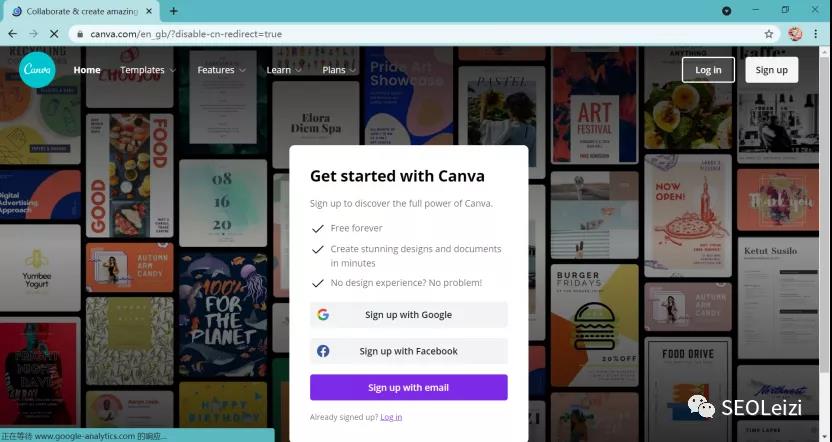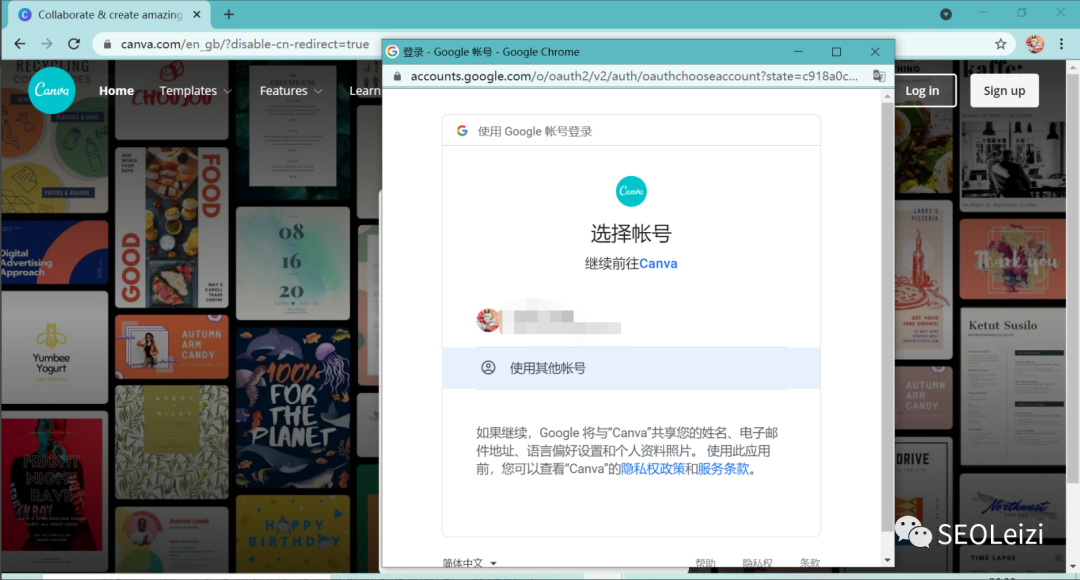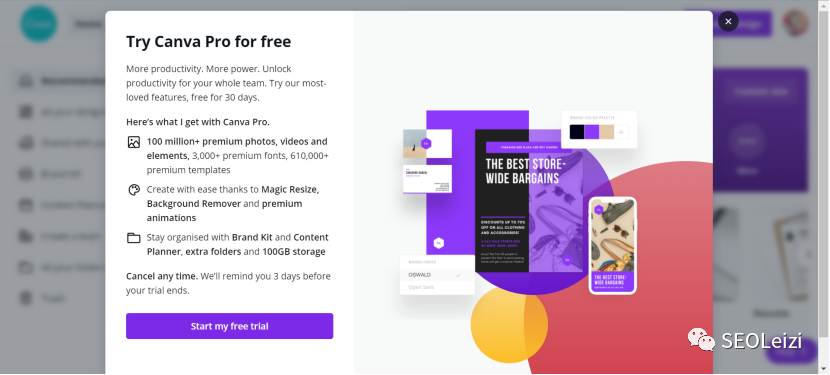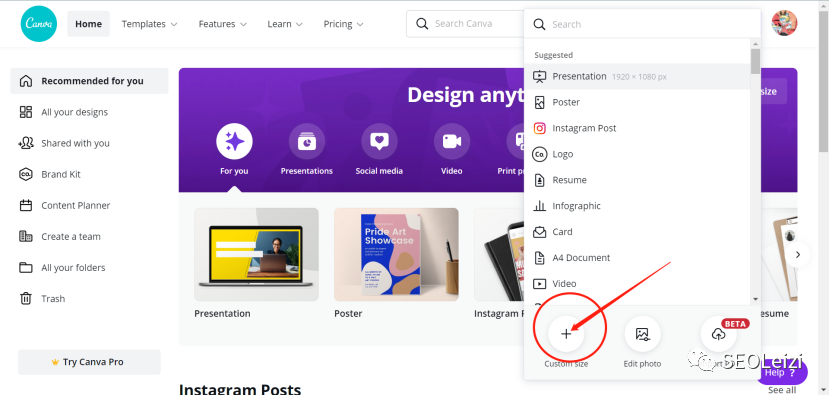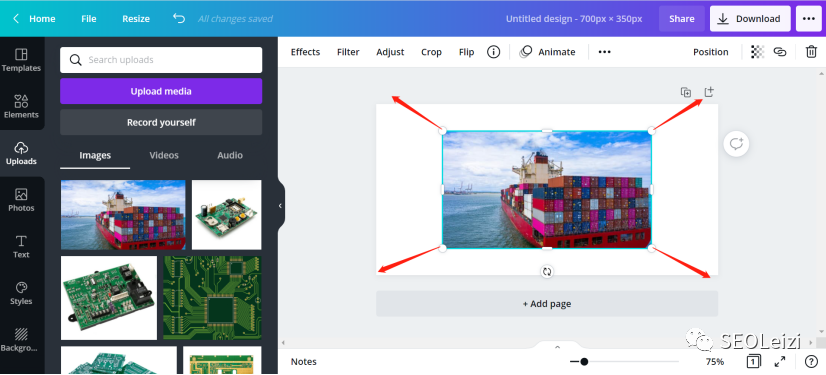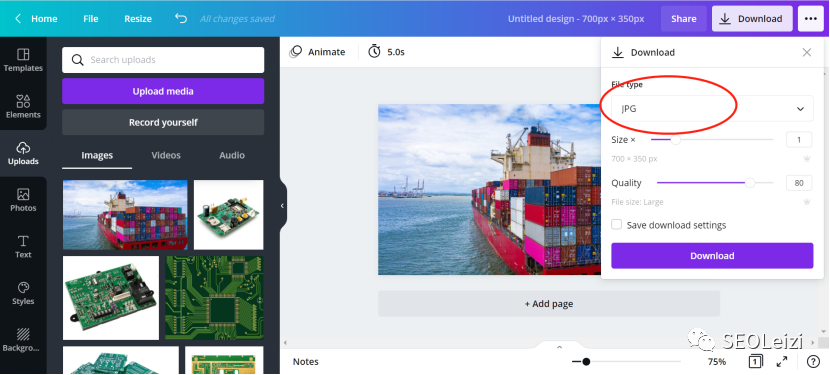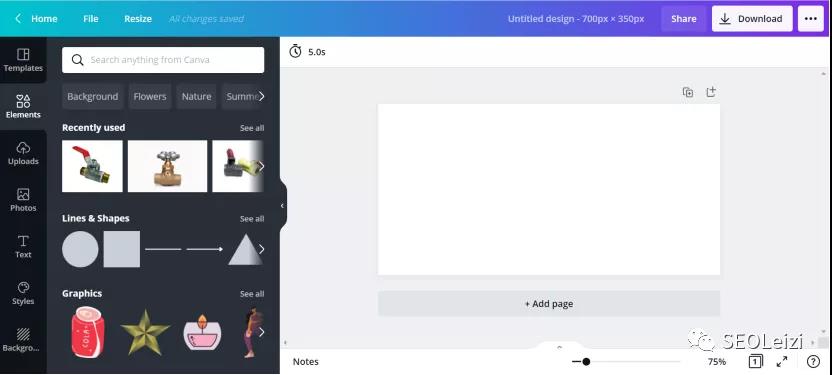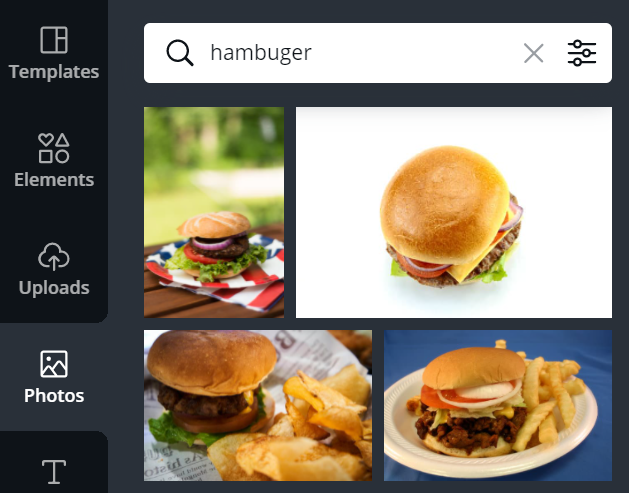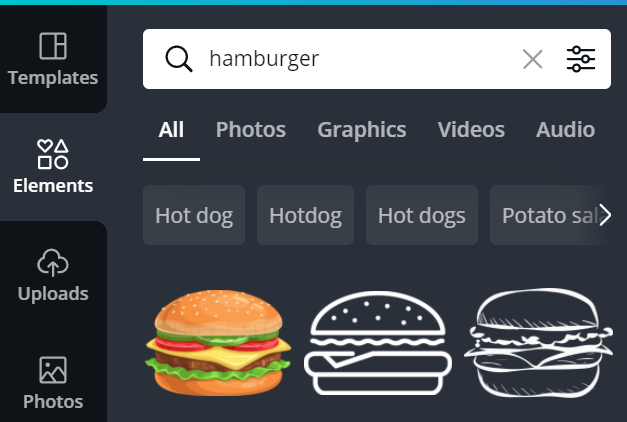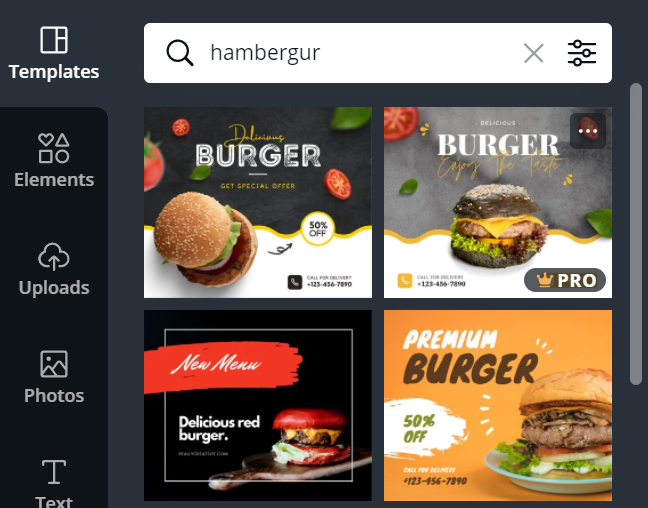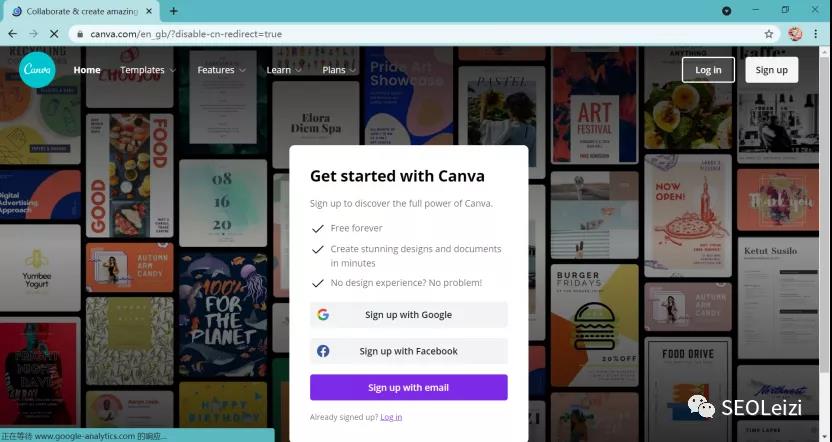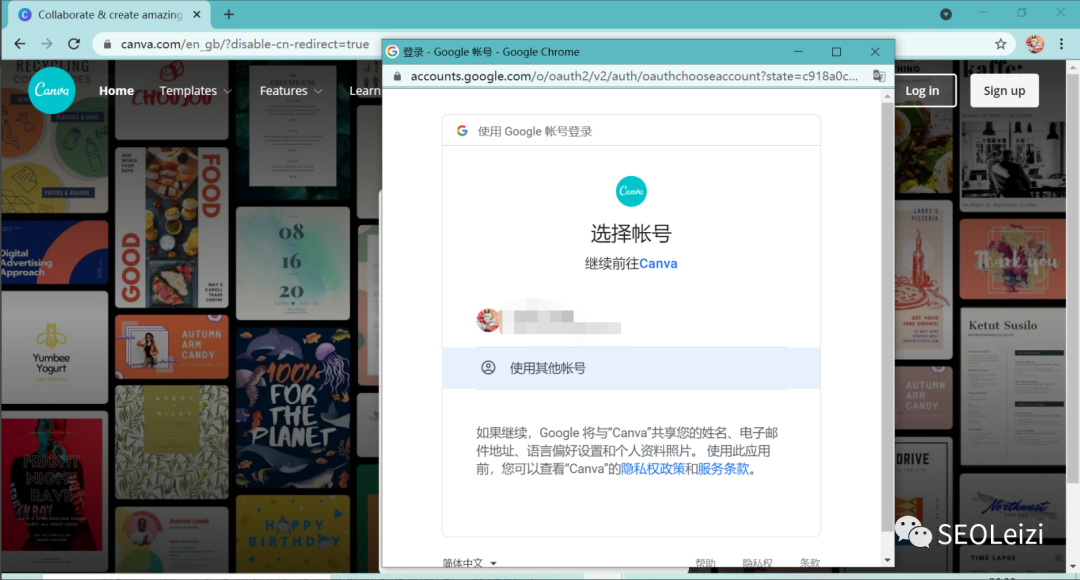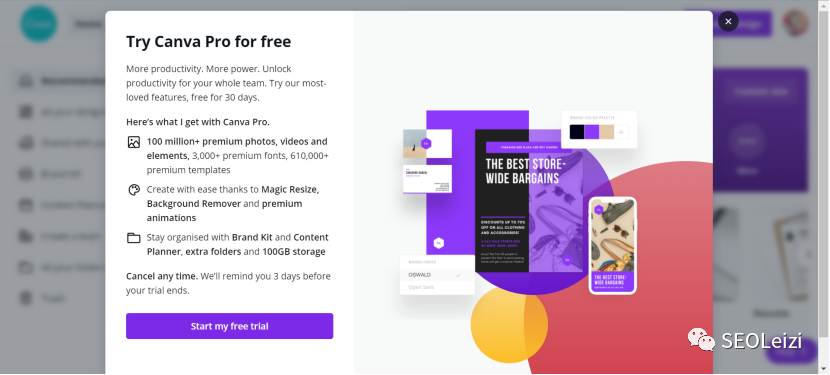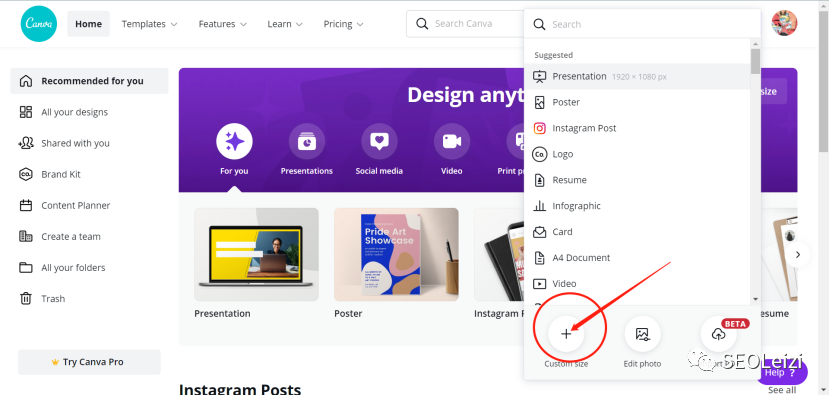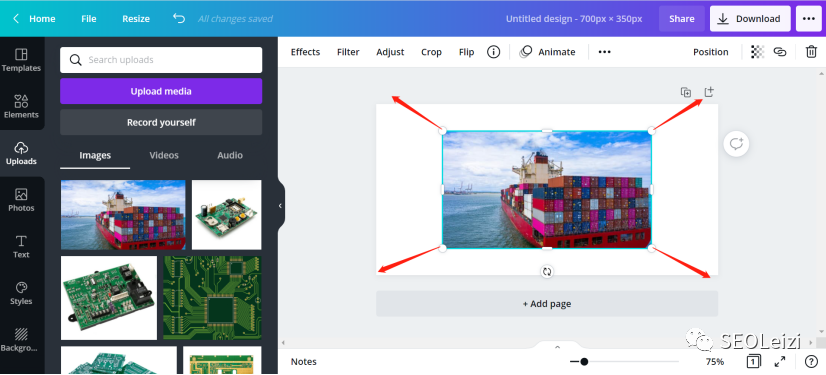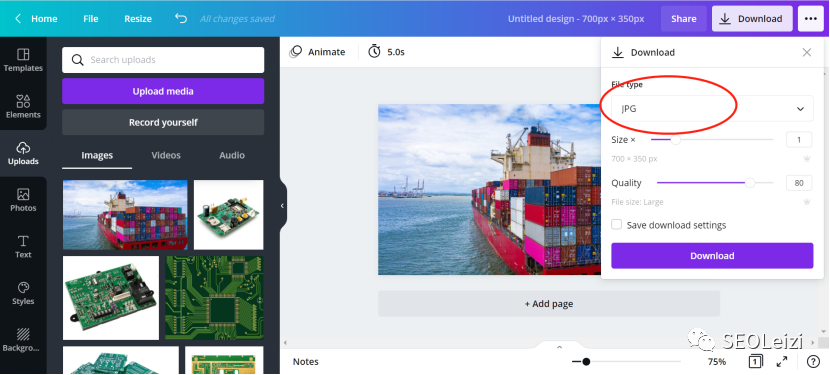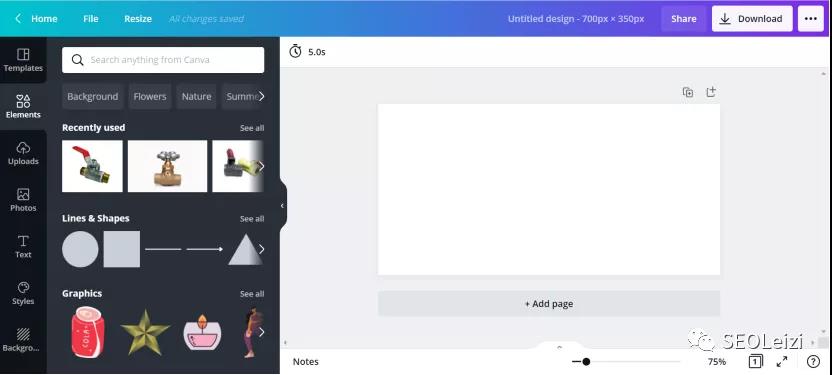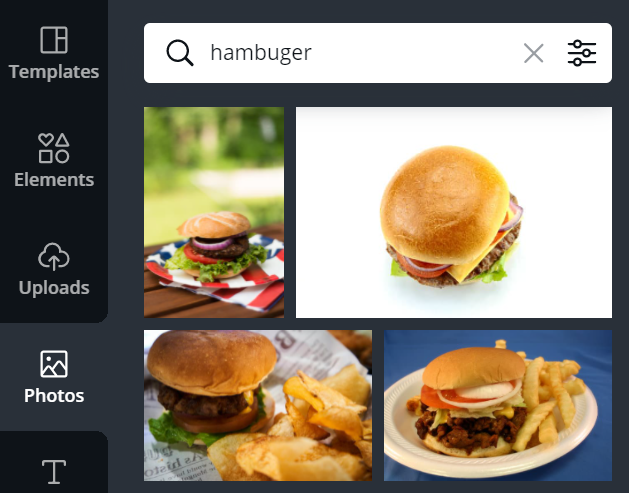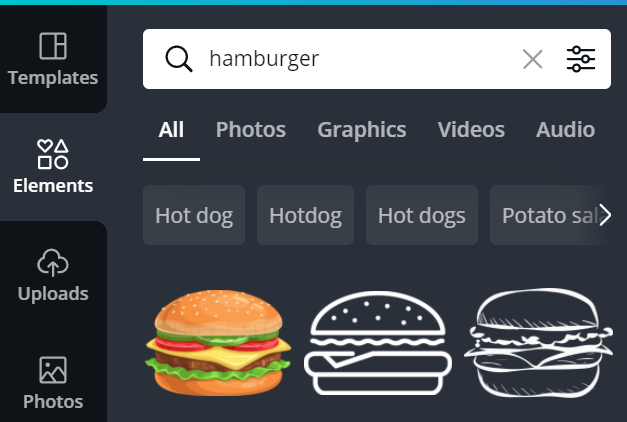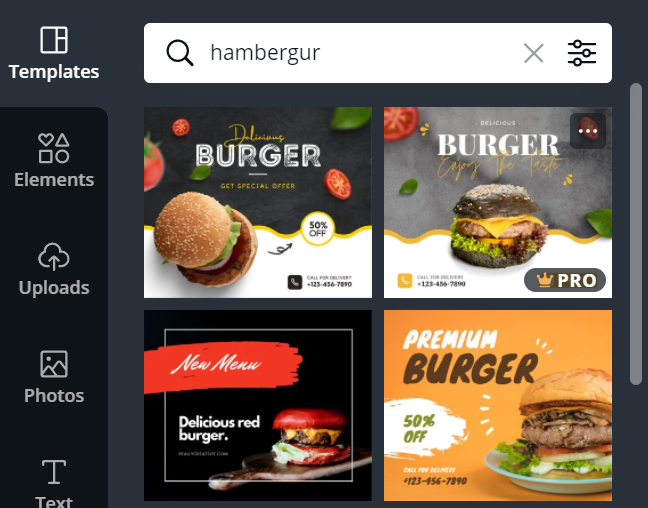Canva使用教程第一期
独立站图片的编辑是许多朋友的一大痛点,没有学过PS,不会抠图,更不会P图,想要得到一张完美的图片谈何容易。不过,通往成功的路不止一条,接下来,小汪就分期来讲解如何使用Canva来编辑属于你自己的图片。
1. 登录Canva.com,并在Canva页面中注册会员。注意:有的朋友登录时,可能会跳转到Canva中文版本(Canva.cn), 这时你需要将谷歌浏览器的默认语言调为英文,并且爬墙改为全局模式,再重新进入Canva就可以了。2. 点击“Sign up with Google”,使用你自己的谷歌账号注册一个Canva新账号。(如果已有Canva账号了,就可跳过这一步)3. Canva Pro会员可以让你使用更多的便捷修图功能,且拥有30天的免费试用期,如果你觉得充值麻烦,便可以利用这30天的试用期将你想要制作的图片全部制作完成。(需要购买的时候可自行淘宝搜索优惠,你懂的~) 1. 点击右上角的“Create a design”,选择下方的“Custom size”来确定你想要的图片尺寸。2. 将图片放入设定好的图层中,然后拖动图片的边缘使之铺满整个图层。3. 点击右上角的“Download”,以JPG格式下载制作好的图片即可。2. 如果你想要搜索一些想要的图片的话,那就点击“Photos“, 然后在上方的搜索栏输入你想要的图片名称。3. 如果你想要为你的图片增添一些相关的小插图或者元素的话,就点击“Elements”,然后在上方的搜索栏输入你想要的元素名称。4. 如果你想要创建某个模板的话,就点击“Templates“,然后在上方的搜索栏输入你想要的模板的名称即可。